HUAWEI Mate 20
Choisir la carte SIM pour les appels en 6 étapes difficulté Débutant

Choisir la carte SIM pour les appels
6 étapes
Débutant
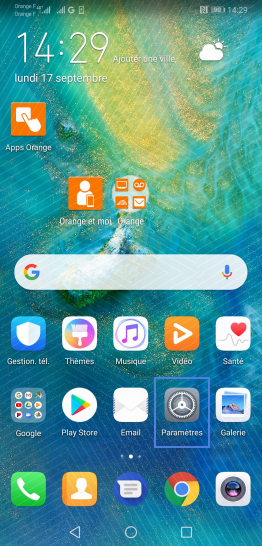
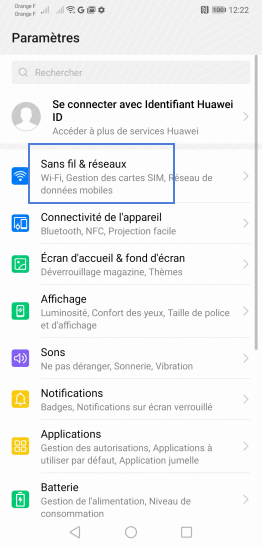
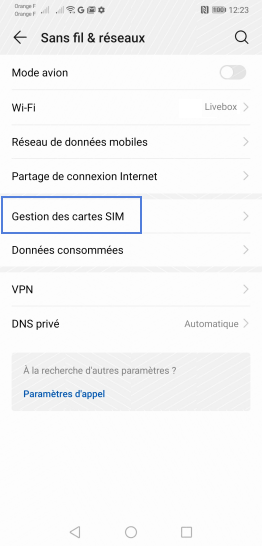
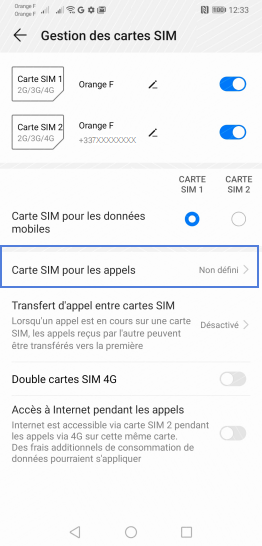
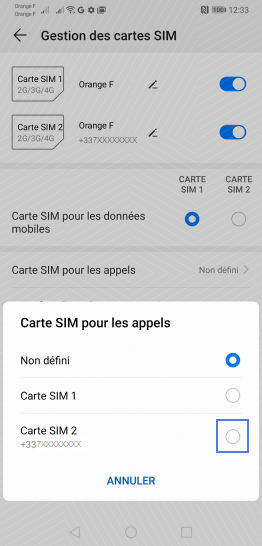
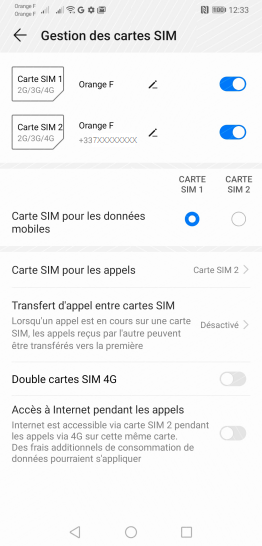
Bravo ! Vous avez terminé ce tutoriel.
Découvrez nos autres tutoriels